在使用Win11的过程中,打开的服务和程序发生冲突,功能无法使用怎么办?我们该怎么解决这个问题?针对这个问题,接下来小编会给大家带来一个教程,简单方便操作。希望对你有帮助。
Win11优化服务教程
1.右键单击下面任务栏中的开始,然后选择& ldquo从菜单选项。运行& rdquo打开。

2.输入& ldquo在开着的窗户里。services.msc & rdquo,单击确定打开。

3.在打开的服务窗口中,单击& ldquo在顶端。创业类型& rdquo,并首先显示它& ldquo自动& rdquo。

4.然后选择您不需要使用的服务,选择并单击& ldquo在左上角。停止此服务& rdquo纽扣。

5.然后双击它将其打开。在窗口中,& ldquo创业类型& rdquo更改为& ldquo禁用& rdquo它可以关闭。

6.如果你不知道哪些服务需要关闭,我们可以逐个点击,在左边的描述里查看。

7.一般如果不使用软件相关的服务,可以关闭,比如Edge浏览器,Xbox等。

 小白号
小白号











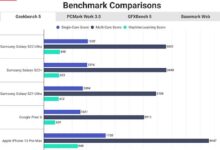
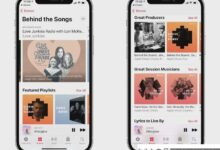
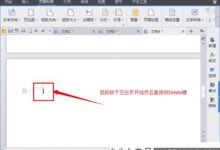


评论前必须登录!
注册